Autoprovision IP-телефона Yealink
Прежде всего необходимо добавить будущий IP-телефон, указав его модель и MAC адрес в интерфейсе 3CX Management Console. 3CX сгеренирует URL автонастройки единый для всех IP-телефонов одного производителя (в некоторых случаев и для нескольких производителей).
Autprovision Yealink в 3CX
Далее настраиваем IP-телефон и DHCP. Предварительно сбросив настройки IP-телефона на заводские. В настройках DHCP сервера (в нашем случае Mikrotik) указываем 66 DHCP Option и URL автонастройки до сервера 3CX в одинарных кавычках.
DHCP Option 66 Mikrotik
После сброса IP-телефона на заводские настройки и получения IP-адреса, IP-телефона через некоторое время (1-2 минуты) начнет скачивать конфигурацию с сервера 3CX. В конфигурацию входит SIP-акканут, BLF кнопки быстрого набора, рингтоны, картинка на экран телефона (логотип 3CX по-умолчанию), временная зона, правила переадресации и многое другое. Web-интерфейс IP-телефона переключится на https протокол, заводской пароль будет изменён 3CX.
После применения всех настроек IP-телефон готов к работе и удаленному обслуживанию через интерфейс администратора 3CX. В том числе регулярному централизованному обновлению прошивок, управление VLAN и кодеками. Сотрудники 3CX получат возможность управлять BLF кнопками на телефоне, правилами переадресации и записной книжкой через пользовательский web-кабинет 3CX.
Управление BLF Yealink в 3CX
